- A próxima junta que deve ser adicionada é a que liga o conjunto da lâmina e o seguidor, com o objetivo de fazer o seguidor se mover pela braçadeira da lâmina.
Antes de criar essa junta, bloqueie a Junta prismática entre os componentes Guia e Seguidor. Esta ação impede que os componentes relacionados sejam movidos e permite que o solucionador funcione de um modo mais eficiente.
Clique com o botão direito na junta Prismático:3 (Guia:1, Seguidor:1) e selecione Bloquear graus de liberdade.
- Na barra da faixa de opções, clique na guia Simulação dinâmica para exibir os comandos de simulação. Agora adicione a união deslizante.
- No painel Junta, clique em Inserir junta. Na lista desdobrável, selecione Deslizamento: Curva de cilindro. Para a entrada 1, selecione o perfil da ranhura da abraçadeira da lâmina o seguidor percorre.
- Para a entrada 2, selecione a face do cilindro do seguidor que desliza pelo sulco. Clique em OK.
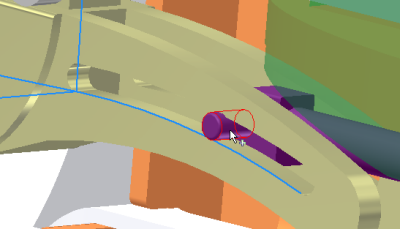
- Desbloqueie a junta prismática.
Assim, completamos este capítulo sobre a adição de componentes e juntas à montagem. Neste capítulo, você aprendeu a:
- Adicionar componentes de montagem no ambiente de simulação.
- Adicionar restrições de montagem para ver como criam automaticamente juntas padrão.
- Adicionar juntas para simular as condições mecânicas da montagem.
| Para obter mais informações | Local |
|---|---|
| Tutorial | Simulação: conceitos básicos: peça 2 |